lmt使用手册
- 格式:doc
- 大小:481.00 KB
- 文档页数:4

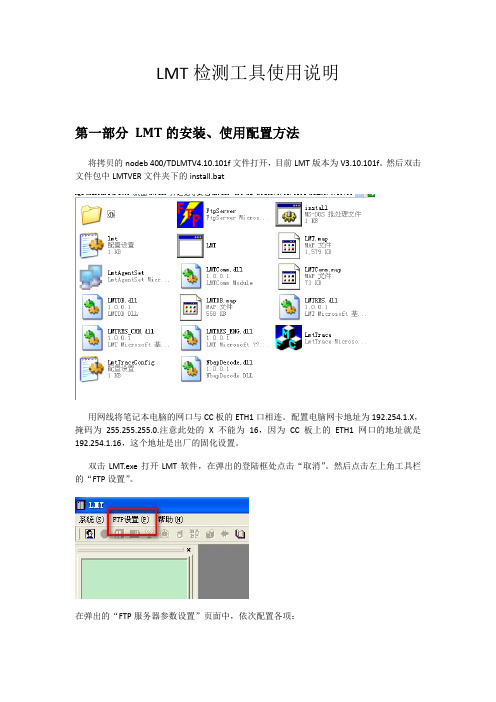
LMT检测工具使用说明第一部分LMT的安装、使用配置方法将拷贝的nodeb 400/TDLMTV4.10.101f文件打开,目前LMT版本为V3.10.101f。
然后双击文件包中LMTVER文件夹下的install.bat用网线将笔记本电脑的网口与CC板的ETH1口相连。
配置电脑网卡地址为192.254.1.X,掩码为255.255.255.0.注意此处的X不能为16,因为CC板上的ETH1网口的地址就是192.254.1.16,这个地址是出厂的固化设置。
双击LMT.exe打开LMT软件,在弹出的登陆框处点击“取消”。
然后点击左上角工具栏的“FTP设置”。
在弹出的“FTP服务器参数设置”页面中,依次配置各项:FTP地址:你网卡所设置的IP地址,例如192.254.1.18这个地方大家需要注意一下不要选错了,因为现在笔记本电脑往往都打开了无线网络,有时候这个地方的地址会是无线网卡的地址,大家一定要选172这个网段的才对。
(不要参照上图中的IP)FTP主目录:这里要创建一个空的文件夹,名为ZDB用户名、密码:建议大家设置一下。
默认的用户名和密码分别为ftpuser、FTP123.这样,LMT的设置就完成了,大家在登录的时候,可以选择“系统”——“登录”,也可以点击下面的小图标:在前台登录时,选择“在线配置”。
注意勾选“开启内置FTP”。
用户名为root,密码为空。
默认即可,不需要更改。
前台IP为基站的IP登录以后可能会有如下提示,不用理会,点击“确定”,进入LMT操作页面。
Nod eB基本信息的配置一.在配置数据之前,需把设备内部的ATM信息删除,需做一下操作:1-1.选择【传输管理】→【PVC链路管理】,选定内部保存的数据,删除1-2.选择【传输管理】→【IMA组参数管理】,选定内部保存的数据,删除二.在“设备管理”栏内将基站类型更改为“全IP”,具体操作如下:2-1.选择【设备管理】→【NodeB配置】【传输类型】选择:全IP三.传输管理配置3-1. FE端口配置选择【传输管理】→【FE端口管理】,点击【创建】FE端口。
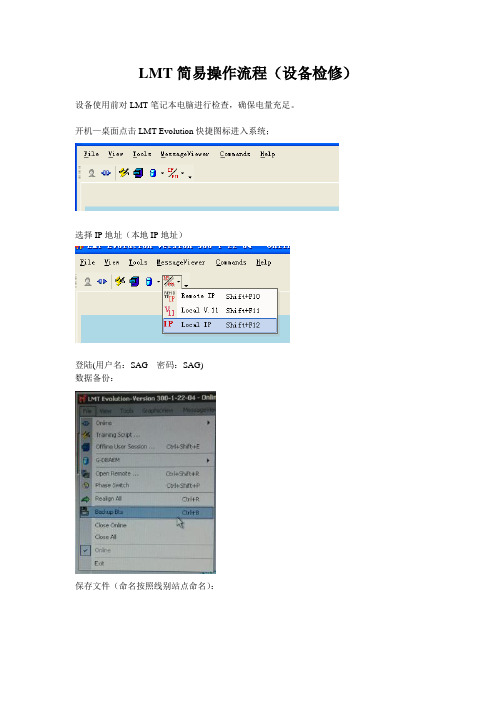
LMT简易操作流程(设备检修)设备使用前对LMT笔记本电脑进行检查,确保电量充足。
开机—桌面点击LMT Evolution快捷图标进入系统;
选择IP地址(本地IP地址)
登陆(用户名:SAG 密码:SAG)
数据备份:
保存文件(命名按照线别站点命名):
BTS检修:
驻波比、功率测试:
锁定CU、合路器卸掉天线,接入通过式功率计(INPUT端接合路器、OUTPUT端接入天线)功率选择瓦,解锁对应的CU以及合路器,记录测试数据,锁闭对应的CU以及合路器;依次完成测试。
BTS风扇检修:
Lock锁闭风扇,拔掉风扇进行清扫;
风扇解锁时先进行Perftest复位操作,再进行unlock;
COBA倒换:
选中主用COBA板,右键switch复位,等待1分钟左右查看有无倒换到备用COBA板,如倒换不成功,对BTSM0进行复位,切换到原来主要板上。
注意倒换成功时一定要在倒换到原来主用板上。
合肥高铁车间整修工区
2014年5月14日。
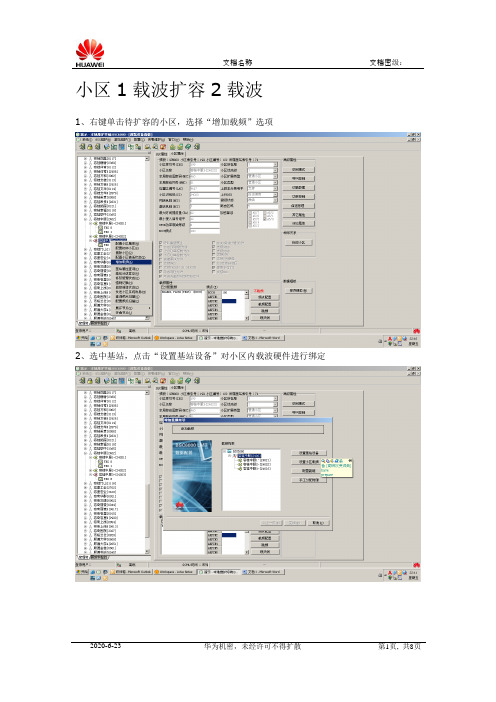
小区1载波扩容2载波
1、右键单击待扩容的小区,选择“增加载频”选项
2、选中基站,点击“设置基站设备”对小区内载波硬件进行绑定
3、对第3小区(1载波)进行第二块载波的绑定
4、绑定载波到第3小区
5、点击“确定”完成
6、选择待扩容的第3小区,点击“设置小区载频”进行载频配置
7、点击新增加的载频,在此页签内分别可以配置频点、载频属性和跳频属性
8、新增载频配置完成后,点击确定完成扩容操作。
9、修改载频板的天馈收发模式
小区2载波减容1载波
1、右键点击待减容的小区下的待删除的频点,选择“删除载频”
2、将减容的载频选入右栏,点击确定即可完成操作
3、修改载频板的天馈收发模式。
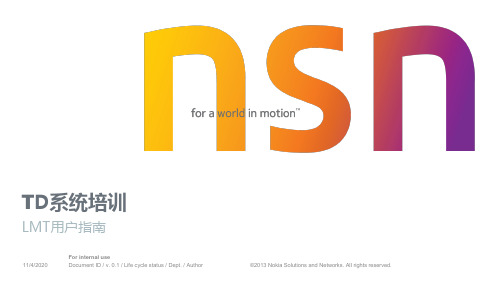
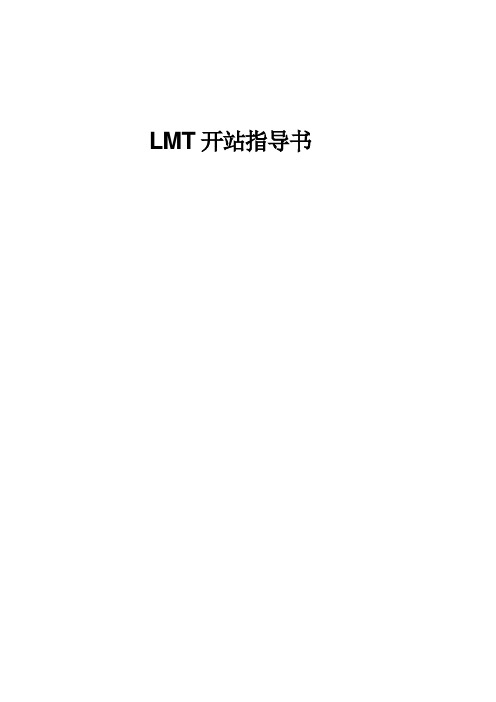
LMT开站指导书目录1LMT开站准备工作 (1)1.1硬件准备 (1)1.2数据准备 (1)1.2.1数据规划 (1)2LMT开站流程 (1)3上站前准备 (2)4设备上电 (3)4.1上电前检查 (3)4.2设备上电 (3)4.3上电后状态确认 (4)5LMT配置开通 (5)5.1LMT工具安装与使用指导 (5)5.1.1LMT软件安装与登录 (5)5.2参数配置 (9)5.2.1配置传输参数 (9)5.2.2数据同步 (11)6后台开通基站 (39)7基站业务验证 (39)8离开现场 (39)图目录图6-1 文件夹内容 (6)图6-2 站点管理界面 (7)图6-3 站点添加界面 (7)图6-4 站点添加完成 (8)图6-5 打开数据视图 (9)1 LMT开站准备工作1.1 硬件准备●网线●已预装LMT软件的笔记本电脑一台,能够满足LMT开站条件:1.2 数据准备1.2.1 数据规划数据规划包括基站传输参数规划,包括基站IP地址、子网掩码、网关、VLAN ID,OMC地址。
2 LMT开站流程LMT前台开站流程图如下:3 上站前准备●获取开通保障团队联系电话,并在出发前通知前台开通保障组准备进行开通保障支持。
●准备调试工具,包括:笔记本、网线、测试终端、LMT、eNodeB版本包等。
●收集站点信息。
站点IP传输参数(VLAN、IP、路由)信息。
4 设备上电4.1 上电前检查●设备上电前,开站人员应首先检查BBU的板位是否正确,若板位不正确,请按照下方板位图进行调整。
室外站点BBU板位图如下:室分站点BBU板位图如下:●根据快速安装指南检查基站外部线缆连接,确定各类线缆连接正确。
●确定机箱的供电电源断开。
4.2 设备上电1)将所有单板从机框中拔出。
2)开启输入到ZXSDR的配电柜电源开关,用万用表测量输入到机箱的-48V电3)关闭输入到ZXSDR的配电柜电源开关,将ZXSDR机箱的电源电缆连接到供电电源。
LMT开站简明指导书第一章配置LMT1.1 设置PC的IP地址将待运行LMT程序的计算机IP地址设置为“192.254.1.100”,子网掩码为“255.0.0.0”。
网线连接到CC板上的ETH1网口。
1.2 登陆LMT进入LMT程序文件夹LMT工具/LMTVER(3.00.210i1)。
首先双击运行安装程序install.bat,然后双击运行LMT.exe(计算机桌面上将新建一个LMT的快捷方式)。
如图:1.3 FTP设置对于第一次使用LMT的计算机,需要设置FTP。
在上图的登录界面上点击“取消”,选择“FTP设置”。
FTP地址为本机地址;FTP主目录填D:\;用户名填ftpuser;密码填ftp123。
如图:第二章配置数据2.1 模板数据导入在登录界面中选择“登录到前台(整表配置)”,勾选“开启内置FTP”。
整表配置用于第一次上站操作时,将模板数据FTP到前台。
如图:点击“整表配置”。
如图:选择“文件路径”。
如图:按站点实际配置,在文件夹站型模板中选择模板数据。
如图:模板数据上传过程,耐心等待。
如图:上传成功。
如图:整表配置成功之后,BBU会重启,网络连接断开两次后重新连接,证明BBU重启完成。
接下来进行在线配置。
2.2 数据配置流程2.2.1 单板配置选择菜单“设备管理→机架图显示”。
保证此界面中的机架配置与实际NodeB设备配置相同,如不一致则需要在单板相应槽位上点击右键增加或删除单板。
如图:注:设备上电后B8300默认只有CC板、SA板、PM板可以加电,其他单板在机框上配置后才会加电(前提是PM单板已配置);2.2.2 Node B配置选择菜单“设备管理→NodeB配置”。
点击“修改基本属性”,修改IPOA地址和ATM地址。
如图:注:若所开通站点的NodeBID为1234,则IPOA地址填172.50.12.34;ATM地址最后四位填01 02 03 04(如上图);若所开通站点的NodeBID为4321,则IPOA地址填172.50.43.21;ATM地址最后四位填04 03 02 01。
LMT1、LMT基本介绍1.1、LMT定义LMT(LocalMainte nance Termin al),LMT是一个逻辑概念,指安装了“华为本地维护终端”软件组,并与网元的实际操作维护网络连通的操作维护终端。
通过LMT,可以对网元进行相应操作和维护。
计算机侧:LMT计算机是个硬件概念,指用来安装“华为本地维护终端”软件组的计算机软件侧:LMT软件指安装在LM T计算机上,由华为公司自主开发的“华为本地维护终端”软件组1.2、LMT功能LMT主要用于辅助开站、近端定位和排除故障。
使用LMT对基站进行操作维护的场景如下:当基站开站,在基站与M2000传输未到位时,可使用LMT近端开站。
当基站与M2000之间通信中断时,可使用LMT到近端定位和排除故障。
当基站产生告警,需要在近端更换单板等操作时,可使用LMT辅助定位和排除故障。
说明在基站与M2000通信正常情况下,建议对基站的操作维护都在远程网管中心执行。
但由于M2000管理多个网元,当需要从基站实时获取信息来深度定位问题时,使用M2000可能会遇到性能问题,此时可以使用L MT对基站进行操作维护。
LMT使用图形化用户界面,便于用户可以通过Web页面对基站进行操作和维护,提供了以下本地维护功能:执行MML命令告警/事件管理批处理跟踪管理监测管理设备维护自检管理1.3、LMT界面介绍以DBS3900支持G U L三制式多模基站为例,LMT主页面如图3-1所示2、LMT使用2.1、登录和推出L MT用户可通过L M T近端登录基站进行相关操作。
在基站到M2000服务器的OM通道连接后,LMT还可通过M2000代理登录基站进行相关操作。
LMT软件的操作步骤第一部分:配置文件的制作1.打开LMT_ENB.exe软件,选择离线配置模式,密码1111112.右键点击LTE设备,选择打开初配文件,选择D:/cur.cfg配置文件3.对cur.cfg文件进行配置,主要参数如下:(1)局向->管理站信息->操作维护链路(2)传输管理里面的SCTP链路,IP地址和路由关系;(3)小区和小区网络规划的参数配置。
4.网络规划,右键点击cur,选择离线网络规划5. 从左边工具拦选择板卡,RRU331FAE,天线的连线布局,成功后点击右上角的设备规划命令下发。
6.配置文件的保存;右键点击系统管理,选择配置文件保存;第二部分:配置文件的在线验证和基站开通1.注意同时段只能一台电脑进行操作,打开LMT_ENB.exe软件,选择LMT模式,密码1111112.修改自身的IP地址,比如172.1.1.110,右键点击LTE设备,选择添加设备,弹出的网元友好名随便命名,比如99。
3. 右键点击LTE设备,选择添加设备,在弹出的窗口将IP地址设为172.1.1.99,点击确定即可。
4. 右键点击LTE设备,选择连接,在右下角窗口显示连接成功即可。
5.将配置文件D:/cur.cfg导入基站,选择工具拦配置管理->文件管理,选择D:/cur.cfg,右键点击选择下载至基站6.点击LTE设备下面的99,在右边的窗口右键点击修改基站->复位设备,等待大概5分钟左右,设备会自动连接。
7.选择图标初始化参数配置,选择无时钟源启动,点击命令下发。
8.选择工具—>启动流程图,显示下面的界面,如果有故障,则修改配置文件,如果全绿,则完成配置文件的验证以及基站的开通。